C4D+OC-茶叶礼盒古风场景渲染图文教程发布时间:2022年02月07日 08:01
虎课网为您提供C4D版块下的 C4D+OC-茶叶礼盒古风场景渲染图文教程,本篇教程使用软件为C4D(R20)、PS(CC2018),难度等级为中级拔高,下面开始学习这节课的内容吧!
本节课讲解C4D软件 - Octane渲染器 - 古风场景渲染,同学们可以在下方评论区进行留言,老师会根据你们的问题进行回复,作业也可以在评论区进行提交。
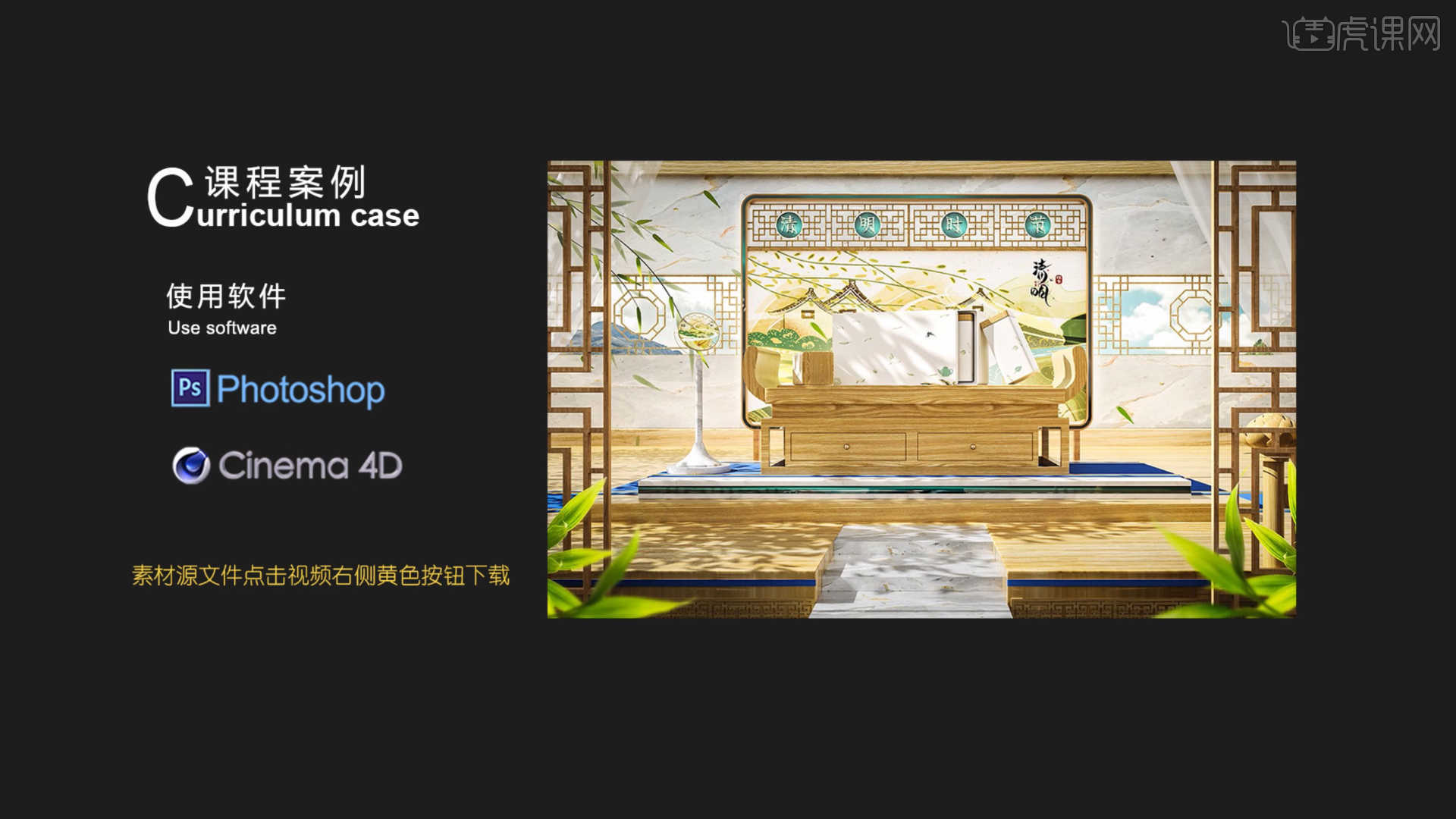
课程核心知识点:场景的建模过程,布线原理,利用灯光营造场景氛围,OC材质的贴图节点应用。
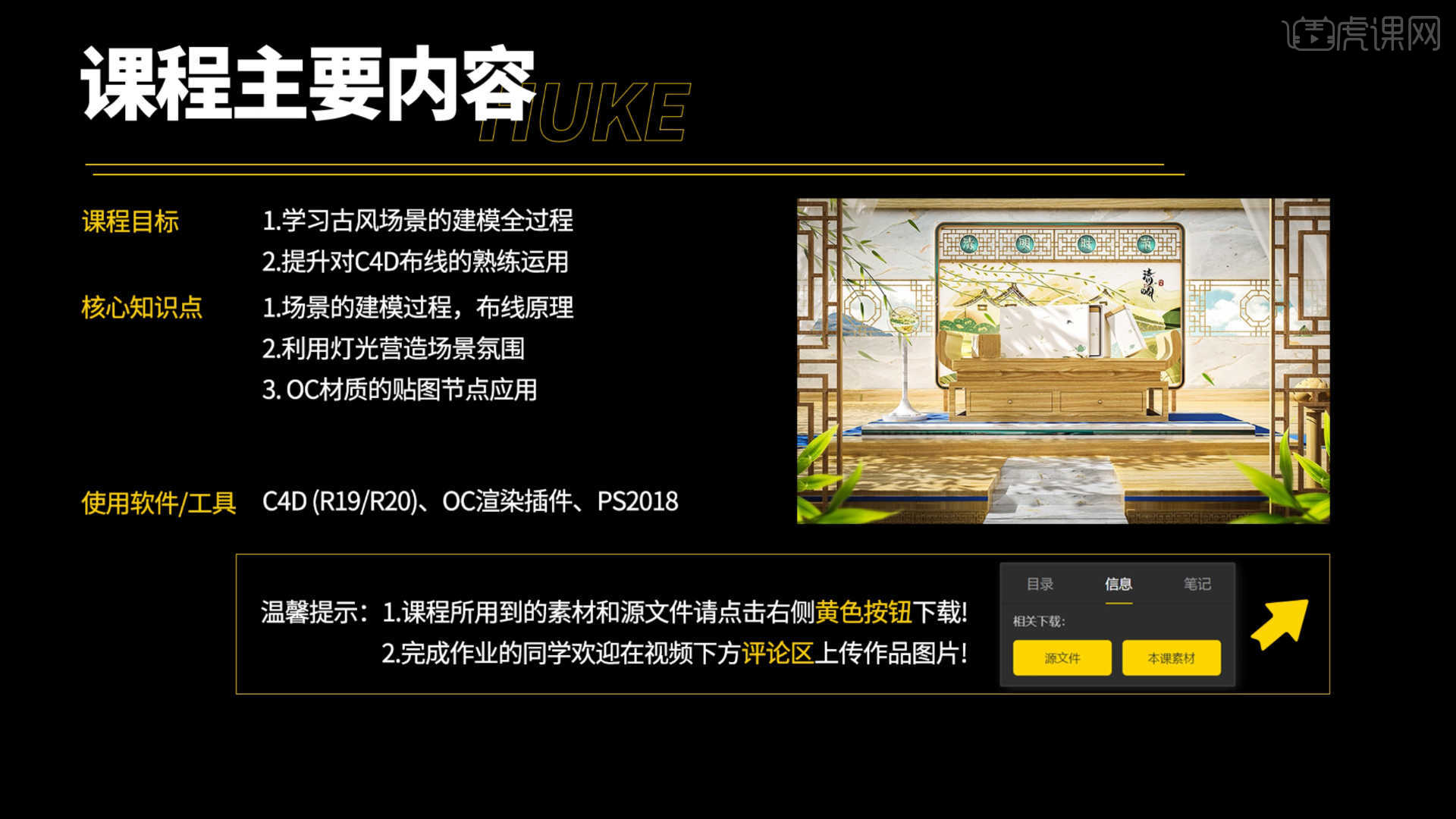
学完本课内容后,同学们可以根据下图作业布置,在视频下方提交作业图片,老师会一一解答。

那我们开始今天的教程吧。
1.在上方的工具栏中,点击【插件】-【Forester】-【森林树木生成器】插件,来进行植物的创建,具体如图示。

2.选择植物模型进行【塌陷】【快捷键:C】,然后使用【缩放】命令调整的形状效果。

3.打开【Octane渲染器设置】面板中调整一下它的渲染细分等参数,这一步可以根据自己的电脑配置进行调整,也可以根据老师的调整步骤进行调整,具体如图示。

4.在【环境】面板中,创建【太阳光】效果,然后在参数面板中,调整一下太阳光的朝向位置,具体如图示。

5.打开材质面板,新建【材质球】加载“贴图纹理”效果,连接到【漫射/发光】通道中,然后添加【变换/纹理投射】节点进行连接,具体如图示。

6.点击左侧的【纹理模式】,将调整好的材质球赋予给模型,然后使用【移动、缩放】效果,调整一下纹理的大小,具体如图示。

7.新建【材质球】,加载“贴图纹理”效果,连接到【漫射/凹凸/法线】通道中,然后添加【变换/纹理投射】节点进行连接,具体如图示。

8.点击左侧的【纹理模式】,将调整好的材质球赋予给模型,然后使用【移动、缩放】效果,调整一下纹理的大小,具体如图示。
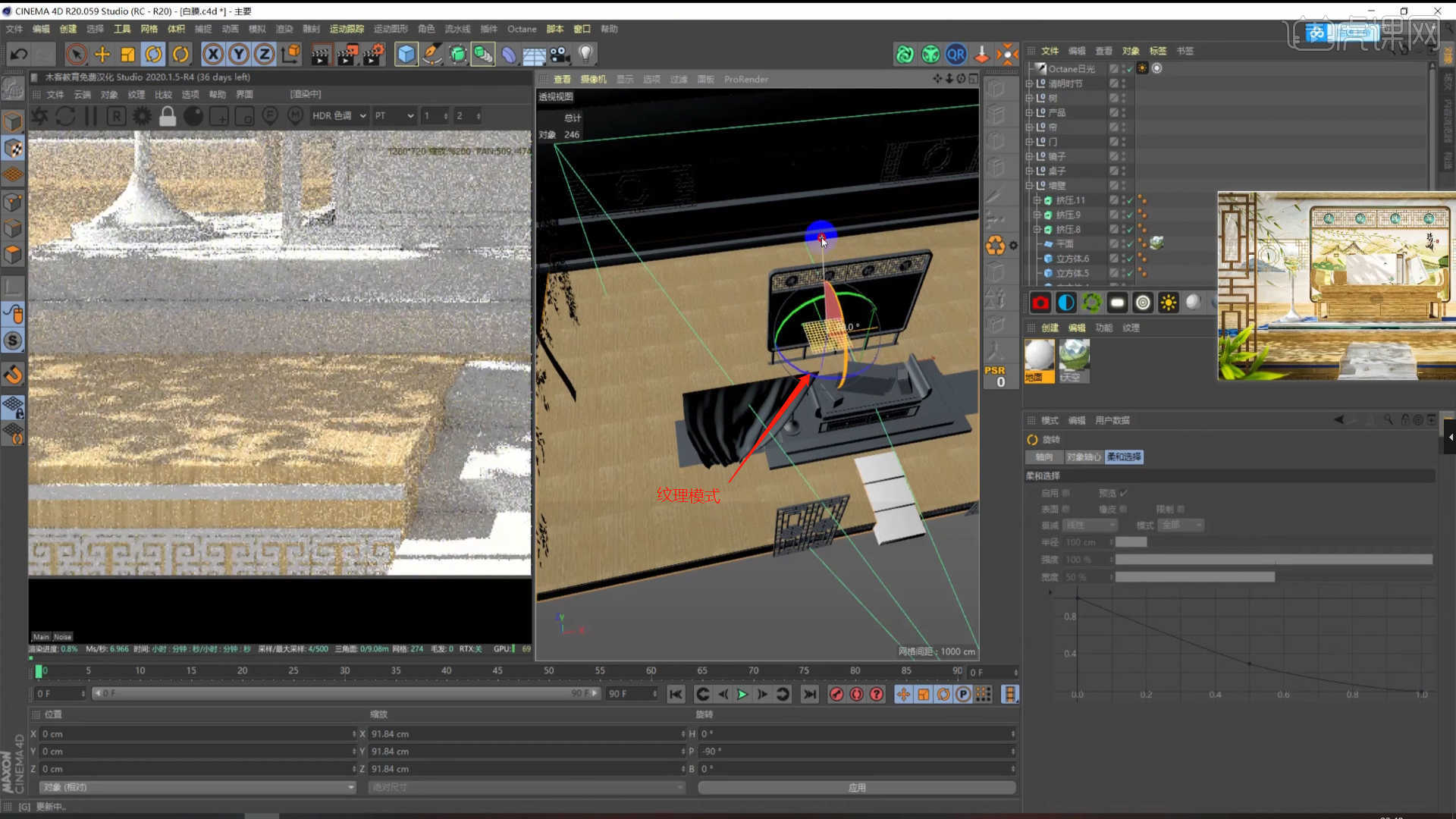
9.新建【材质球】,加载“贴图纹理”效果,连接到【漫射】通道中,然后添加【变换/纹理投射】节点进行连接,具体如图示。

10.新建【材质球】,加载“贴图纹理”效果,连接到【漫射】通道中,然后添加【变换/纹理投射】节点进行连接,具体如图示。
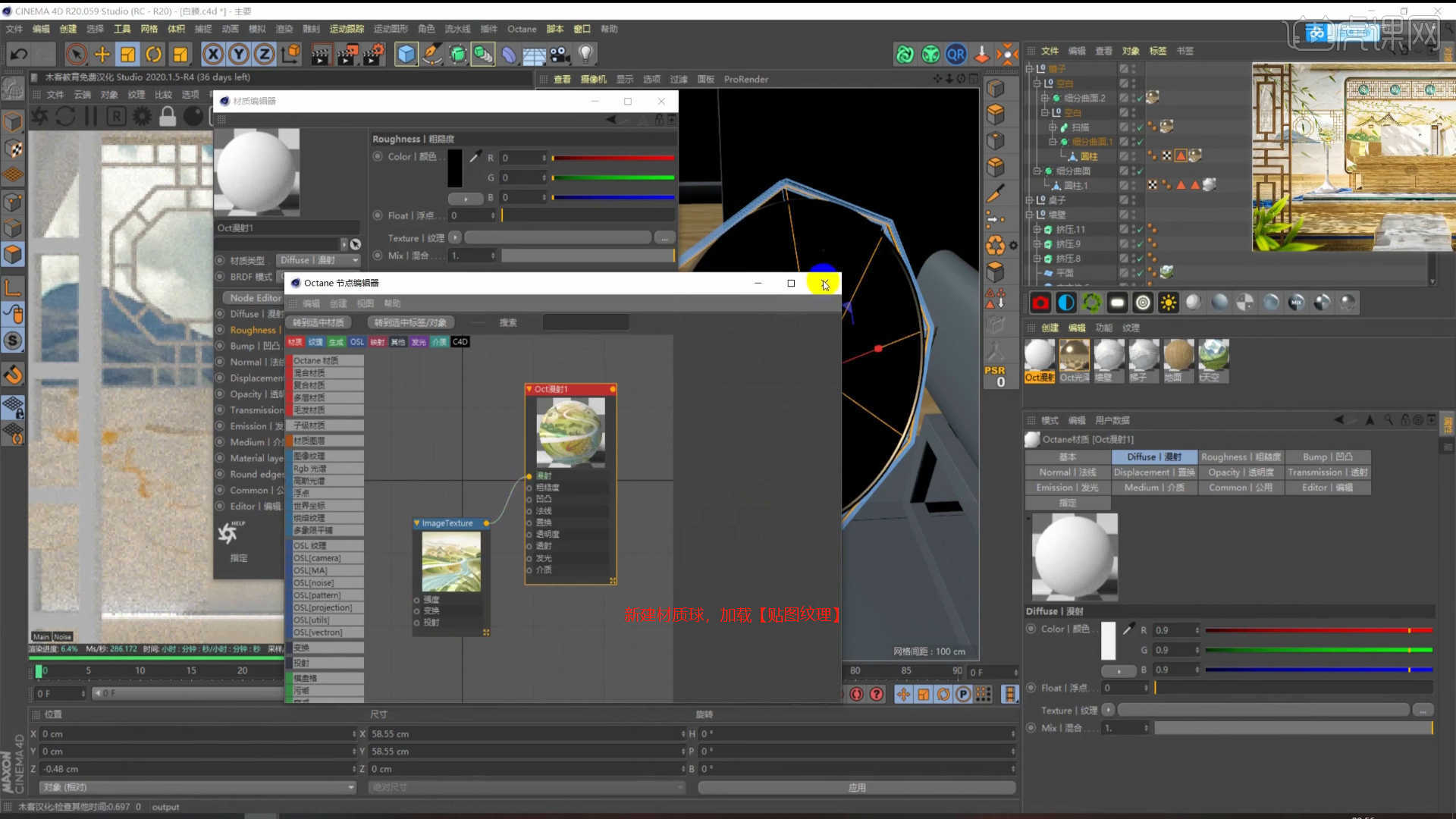
11.在材质编辑器中新建【材质球(透明材质)】,选择材质球在【伪阴影】通道中,对选项进行一个勾选,具体如图示。

12.选择制作好的材质球,在【浮点】面板中调整【粗糙度】的数值,然后选择【透明度】进行调整,具体如图示。

13.新建【材质球】,加载“贴图纹理”效果,连接到【漫射】通道中,然后添加【变换/纹理投射】节点进行连接,具体如图示。

14.新建【材质球】加载“贴图纹理”效果,连接到【漫射/发光】通道中,然后添加【变换/纹理投射】节点进行连接,具体如图示。
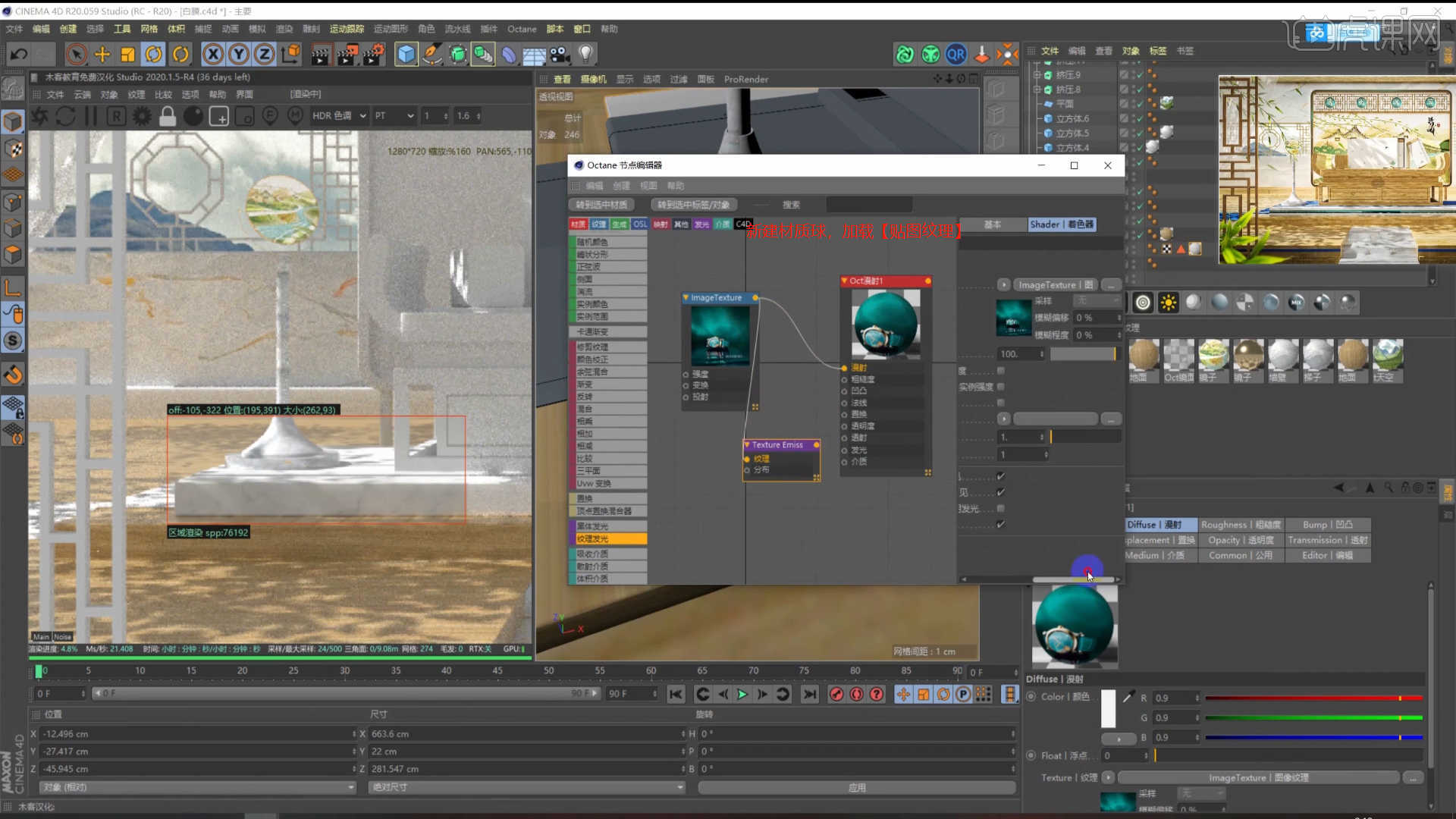
15.新建【材质球】加载“贴图纹理”效果,连接到【法线】通道中,然后添加【变换/纹理投射】节点进行连接,具体如图示。
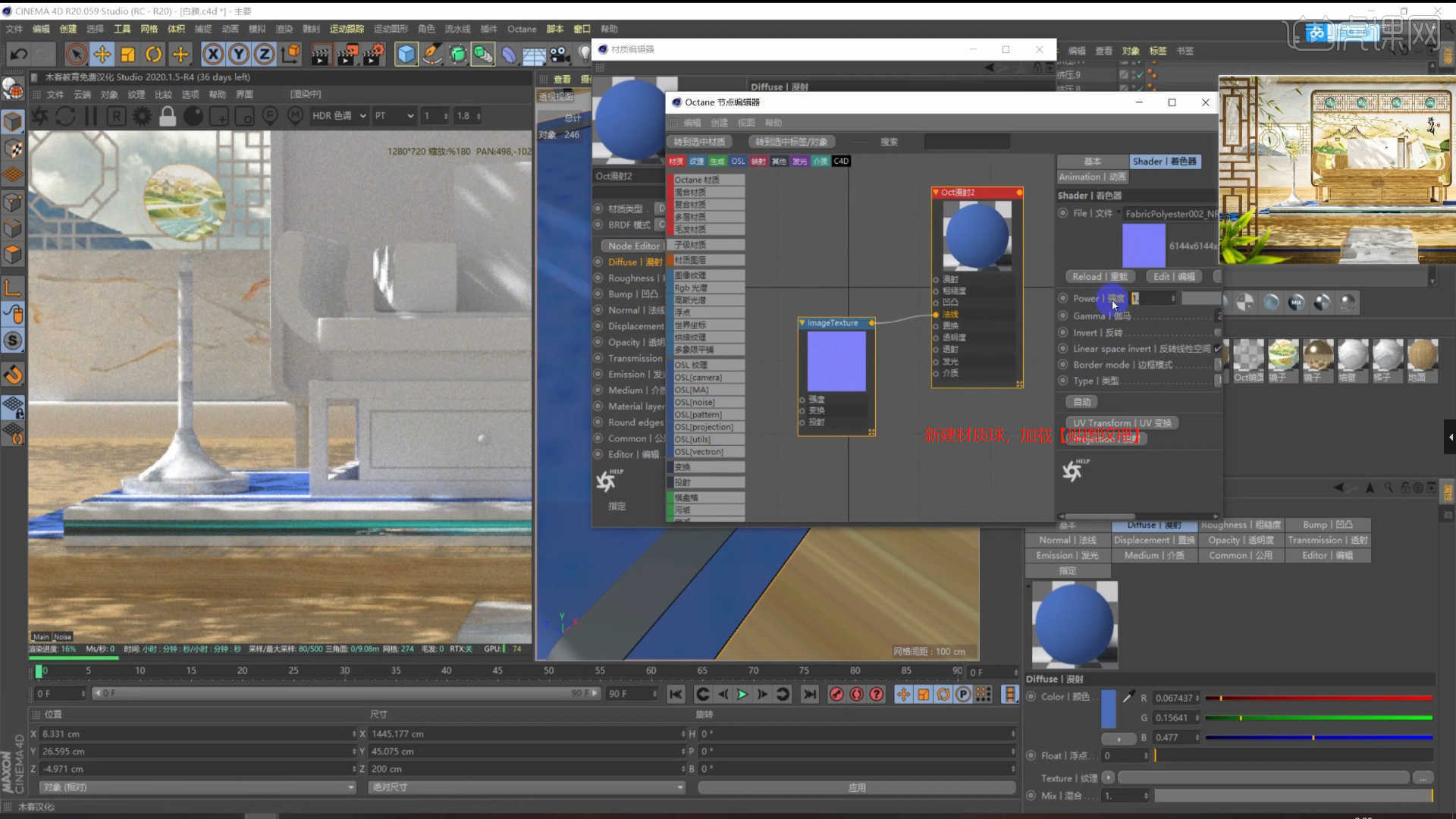
16.新建【材质球】,加载“贴图纹理”效果,连接到【漫射】通道中,然后添加【变换/纹理投射】节点进行连接,具体如图示。

17.点击左侧的【纹理模式】,将调整好的材质球赋予给模型,然后使用【移动、缩放】效果,调整一下纹理的大小,具体如图示。

18.在【面】模式下,选择模型的“部分”面,在选中的情况下将材质球直接拖动给模型,具体如图示。

19.新建【材质球】,加载“贴图纹理”效果,连接到【漫射】通道中,然后添加【变换/纹理投射】节点进行连接,具体如图示。

20.在灯光面板中,选择【灯光】然后新建片光源,放置在合适位置,修改一下【功率、颜色】的数值信息,具体如图示。

21.选择场景中部分的模型右键鼠标添加【Octane渲染器标签】然后在面板中输入【ID】数值的勾选,打开渲染器设置调整【渲染通道】的保存路径位置,具体如图示。

22.打开【Octane渲染器设置】面板中调整一下它的渲染细分等参数,这一步可以根据自己的电脑配置进行调整,也可以根据老师的调整步骤进行调整,具体如图示。

23.调整完成后点击【渲染】,等待渲染完成后,设置保存的文件路径,并且将文件格式设置为【PSD\JPG】格式。

24.将效果图导入到【PS】软件,选择【Diffuse】图层,将类型调整为【线性减淡】,然后根据效果修改【不透明度】的数值信息,具体如图示。
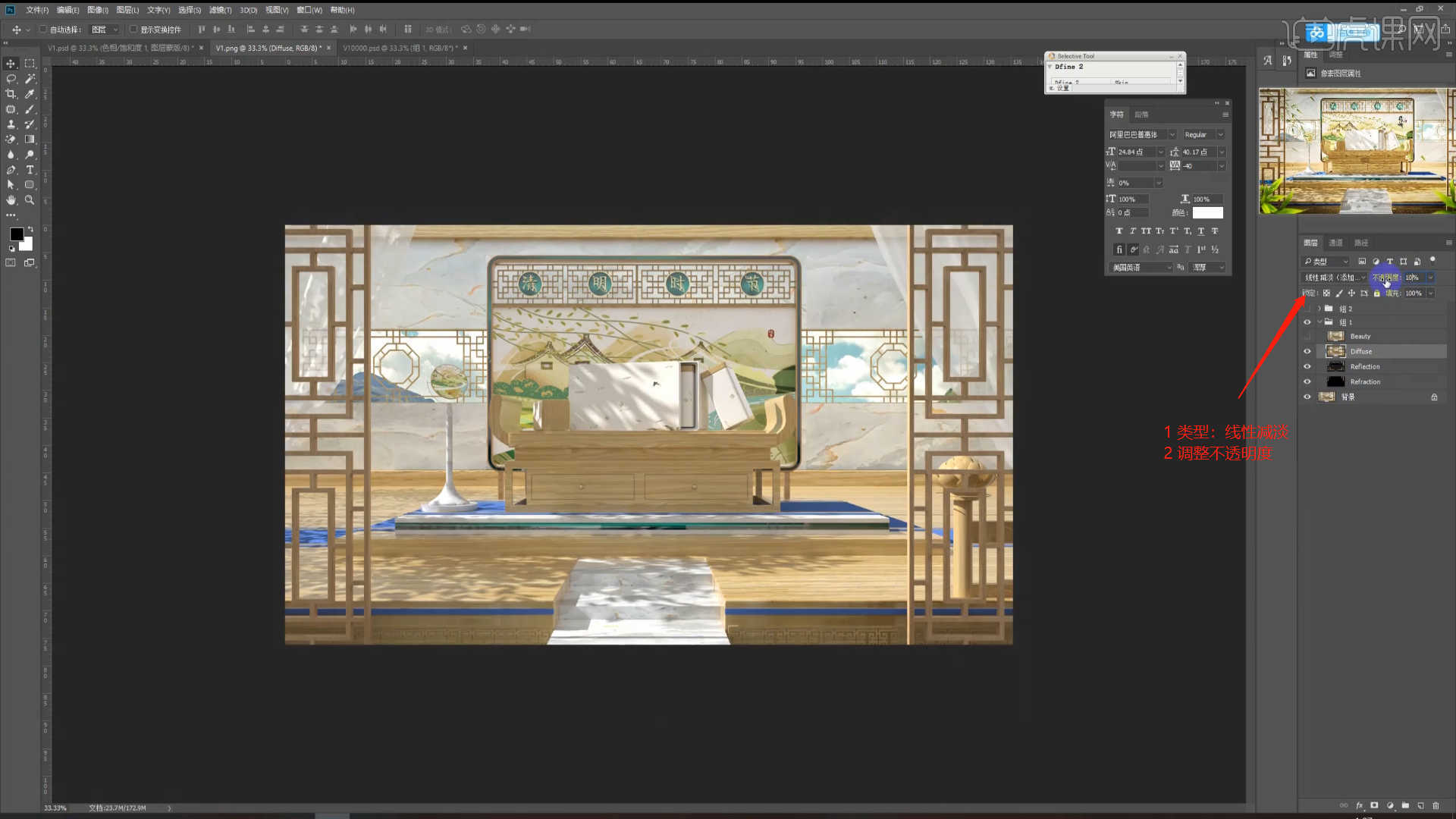
25.在工具栏中点击【滤镜 - Camera Raw滤镜】,选择【基本】面板修改【对比度:+33】、【清晰度:+35】,具体如图示。

26.在效果器中添加【曲线】效果【快捷键:Ctrl+M】,选择曲线根据画面颜色来调整【曲线】的效果,用来调整画面的【明暗对比】,具体如图示。

27.新建图层【快捷键:Ctrl+Shift+N】,使用【画笔】工具在【颜色】面板中设置颜色进行绘制,然后将它的“类型”调整为【滤色】,具体如图示。

28.选择图层添加蒙版,使用【画笔】工具在画笔面板中修改“笔刷”预设,然后调整【颜色】为【黑色】进行填充,具体如图示。

29.在效果器中添加【曲线】效果【快捷键:Ctrl+M】,选择曲线根据画面颜色来调整【曲线】的效果,用来调整画面的【明暗对比】,具体如图示。

30.在效果器中添加【色相饱和度】效果【快捷键:Ctrl+U】,在面板中设置【预设】颜色,然后调整画面的【色相/饱和度/明度】数值信息,具体如图示。

31.选择图层添加蒙版,使用【套索】工具设置选区,然后调整【颜色】为【黑色】进行填充,具体如图示。
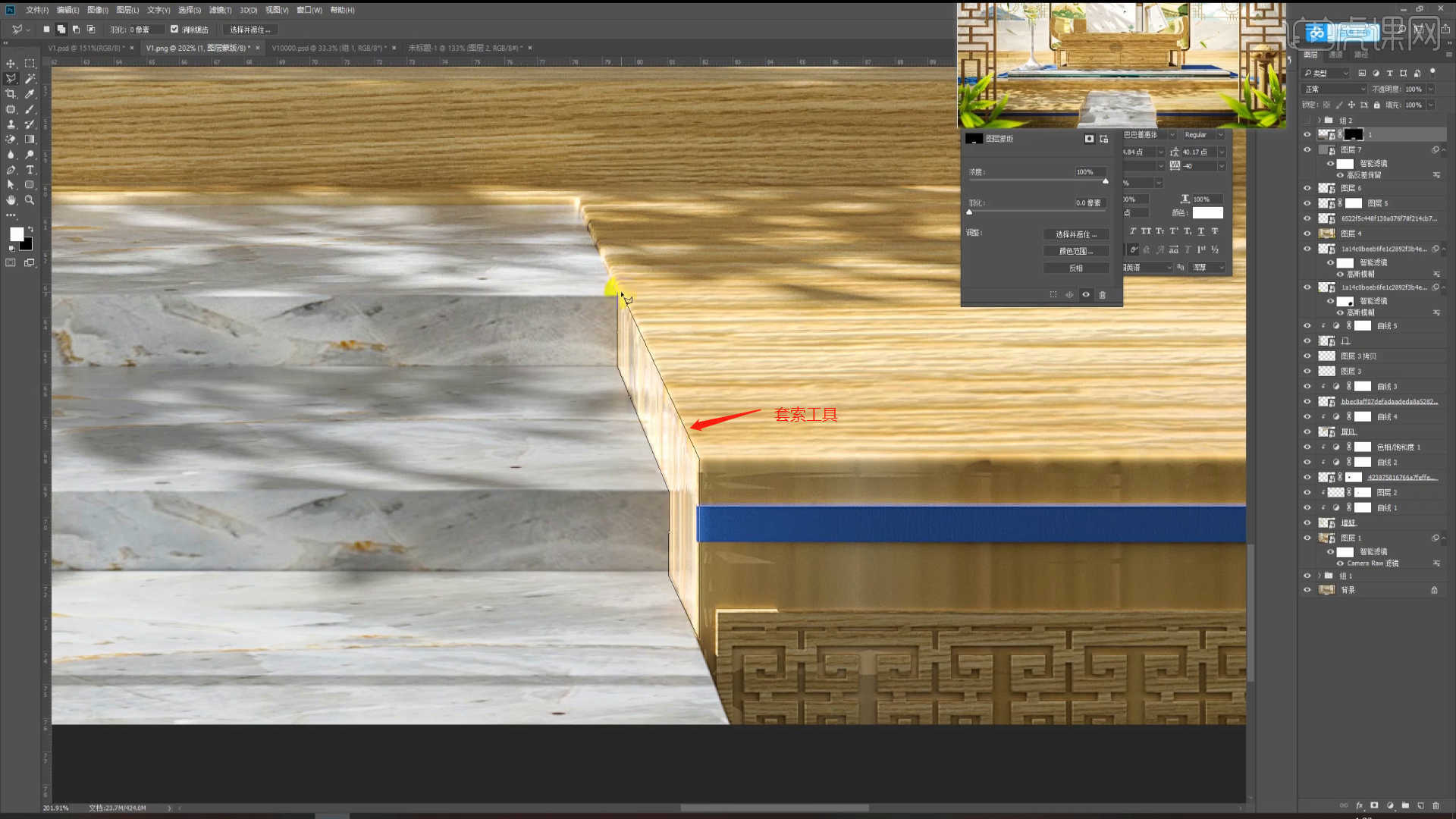
32.在工具栏中点击【滤镜 - Camera Raw滤镜】,选择【基本】面板修改【对比度:+21】、【清晰度:+18】,具体如图示。
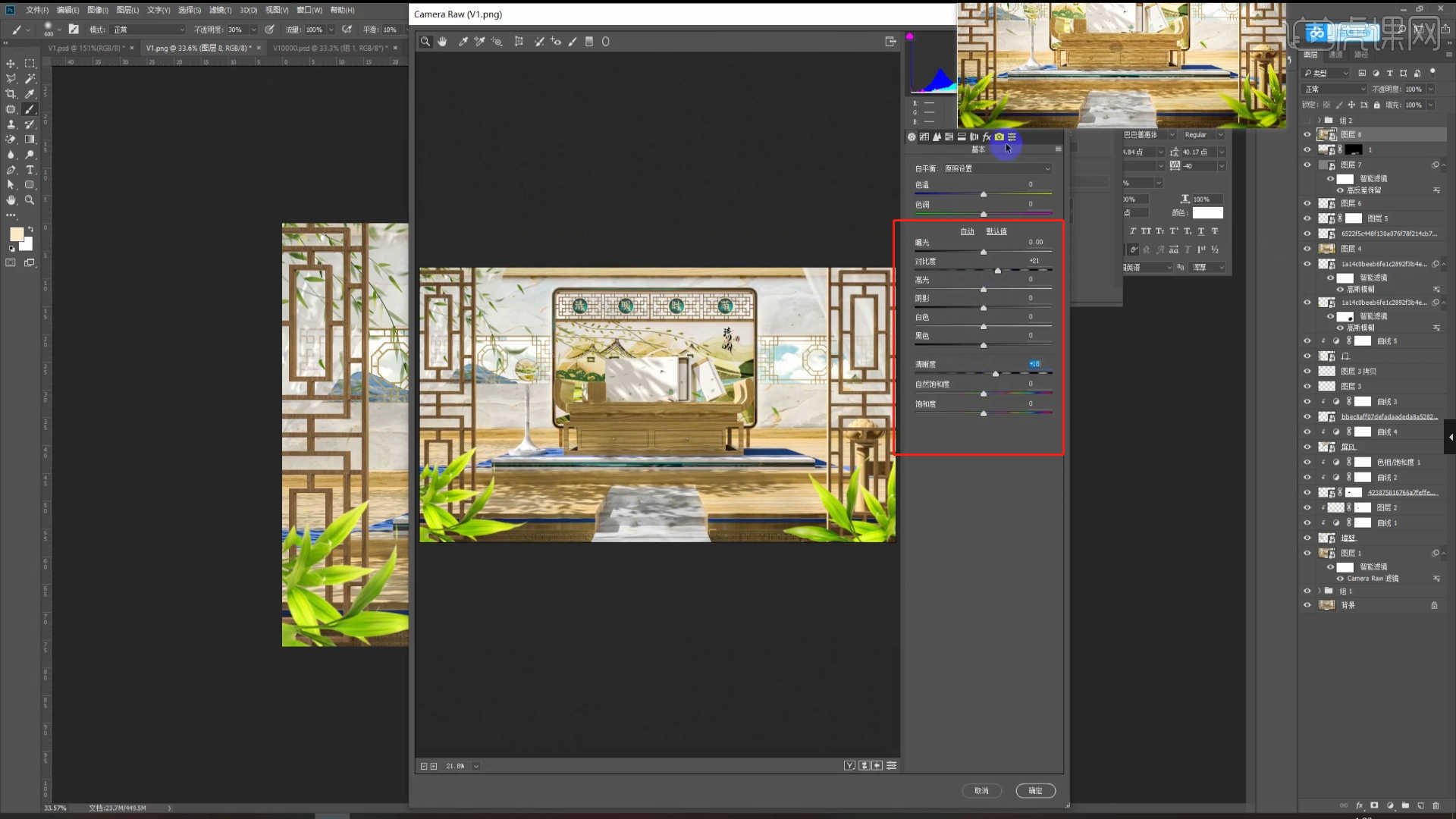
33.然后进入到【裁剪后晕影】面板中的【数量-13、中点50、羽化50】的数值信息,具体如图示。

34.回顾所讲解到的知识点进行总结,难重点同学们可以在下方评论区进行留言,老师会根据你们的问题进行回复。

35.最终效果如图示,视频学百遍,不如上手练一练!你学会了吗?

以上就是 C4D+OC-茶叶礼盒古风场景渲染图文教程的全部内容了,你也可以点击下方的视频教程链接查看本节课的视频教程内容,虎课网每天可以免费学一课,千万不要错过哦!














